Недавно мы рассказывали о возможности использования старого смартфона, в качестве камеры наблюдения , в данной статье мы расширим список устройств, которые может заменить iPhone, сегодня туда войдет веб-камера.
Разумеется, речь не пойдет о прямом “превращении” iPhone в камеру, для данной задачи мы будем использовать приложение EpocCam, однако у этого приложения есть немало альтернатив, несколько из которых мы также рассмотрим.
EpocCam [macOS, iOS, Android, Windows]
Приложение идет в двух частях: драйвер для macOS или Windows и само приложение на iPhone. Для начала необходимо установить драйвер для macOS, скачать его можно с сайта разработчика , после чего понадобится приложение из AppStore.
Разработчик заявляет о возможности беспроводного использования, однако на текущий момент (на macOS Catalina 10.15.4) такой возможности не было, из-за чего для использования придется подключить iPhone по кабелю к компьютеру.
После подключения камера была успешно распознана. Таким образом камеру можно использовать в Skype, Zoom и других приложениях.
Как использовать Айфон в качестве веб-камеры (через WiFi или USB)
Стоит отметить, что данная версия приложения – бесплатная, с некоторыми ограничениями: так видео будет ограничено разрешением 640×480, в самом приложении будет присутствовать реклама, а на выходном видео будет банер разработчика.
Если вам необходимо избавиться от одного или всех недостатков сразу, вы можете приобрести платную версию , стоит она 600 рублей.
Альтернативы
iCam
iCam – платное приложение, которое существует уже более 2-ух лет, принцип работы идентичен EpocCam, однако есть множество дополнительных настроек, возможность использования как камеру наблюдения (при появлении движения или звука – приложение направит уведомление).
iVCam
Приложение было специально разработано для владельцев iPhone и Windows PC, работает через WLAN или USB, позволяет подключать сразу несколько устройств к одному компьютеру. Видео транслируется в разрешении 1080p, 720p, 480p и 360p.
Что еще?
Если вам не подошло ни одно из представленных приложений, вы можете посмотреть на другую реализацию идеи превращения смартфона в камеру у нас на сайте: Как использовать старый смартфон в качестве камеры наблюдения или видеоняни
Источник: dzen.ru
Как подключить камеру айфона к компьютеру через usb
Как использовать Айфон в качестве веб-камеры (через WiFi или USB)
iPhone оснащен камерами высокой четкости, способными удивить качеством видеопотока даже искушенного «юзера». Потребуется небольшая настройка, чтобы использовать Айфон как веб-камеру, но результат того стоит. Гаджет от Apple полностью заменяет «вебку»: передача звука, видео высокой четкости доступны, что называется, по умолчанию.
Настройка iOS для передачи видео

Камера iPhone web камера MacBook
Вся настройка пройдет двумя этапами: установкой программ в смартфон и в персональный компьютер с последующим их соединением. Итак, действия для выполнения в Айфоне:
- На главном экране находим иконку магазина приложений App Store, в строку поиска вбиваем название программы: iVCam. Нажимаем по кнопке «Загрузить». Подтверждаем установку отпечатком пальца либо опционально вводом пароля от Apple ID.
- Находим на рабочем столе Айфона установленную программу, запускаем ее. Справа вверху нажимаем меню настроек (серую шестеренку). Выбираем там подходящее разрешение видео. Активируем запись звука, чтобы загорелся зеленый переключатель. Подтверждаем выбор нажатием кнопки «Готово»:

Мобильный клиент готов к работе. Далее приступим к настройке приемника для среды Windows.
Настройка компьютера для приема потокового видео с Айфона
Чтобы подключить Айфон как веб-камеру, для персонального компьютера потребуется скачать десктопную версию программы iVCam. Для этого переходим на официальный сайт по ссылке https://www.e2esoft.com/ivcam/, выбираем кнопку Download. Если не получается загрузить программу с официального сайта, можно перейти по ссылке http://ivcam.findmysoft.com/.
Подтверждаем условия лицензионного соглашения для использования приложения. Выбираем русский язык, а также директорию, куда нужно установить программу.


Настройки брандмауэра
После установки программы на компьютер нужно снять запрет на работу iVCam в настройках Firewall. Рассмотрим как это сделать на ОС Windows 10.
Переходим в «Центр безопасности защитника Windows»:

Далее разрешаем работу приложения через брандмауэр, проставив соответствующие галочки:


Настройка завершена, теперь перейдем к соединению смартфона и компьютера в одну сеть.
iPhone в качестве веб-камеры через Wi-Fi
Если компьютер и Айфон подключены к одной беспроводной сети wifi, настройка происходит довольно просто. Для начала открываем приложение iVCam, смартфон автоматически обнаружит активное беспроводное соединение с программой на компьютере.

iPhone попросит разрешения на использование камеры и микрофона. Необходимо нажать «Разрешить», после этого на экране появится изображение с основной камеры, а также звук:


Обратите внимание, что в таком режиме нельзя переключаться между приложениями на iPhone, иначе трансляция видеопотока прервется.
В случае если используются различные сети, например, мобильная LTE и обычное Ethernet-подключение на ПК, Айфон необходимо предварительно подключить фирменным кабелем к свободному USB-порту системного блока. Затем разрешить доступ к компьютеру и запустить на смартфоне программу iVCam.
Вывод
Простая процедура настройки Айфона экономит приличную сумму за предполагаемую покупку новой веб-камеры. А также дарит гарантированное удовольствие от трансляции видео высокой четкости. В режиме «вебки» iPhone используется для передачи потока на видеосервисы, например, YouTube, Twitch. Еще для видеозвонков через популярные мессенджеры: Skype или Duscord. Собеседники по достоинству оценят «кино» высокой четкости и качественный звук.
Как использовать iPhone в качестве веб-камеры
Недавно мы рассказывали о возможности использования старого смартфона, в качестве камеры наблюдения , в данной статье мы расширим список устройств, которые может заменить iPhone, сегодня туда войдет веб-камера.
Разумеется, речь не пойдет о прямом “превращении” iPhone в камеру, для данной задачи мы будем использовать приложение EpocCam, однако у этого приложения есть немало альтернатив, несколько из которых мы также рассмотрим.
EpocCam [macOS, iOS, Android, Windows]
Приложение идет в двух частях: драйвер для macOS или Windows и само приложение на iPhone. Для начала необходимо установить драйвер для macOS, скачать его можно с сайта разработчика , после чего понадобится приложение из AppStore.
Разработчик заявляет о возможности беспроводного использования, однако на текущий момент (на macOS Catalina 10.15.4) такой возможности не было, из-за чего для использования придется подключить iPhone по кабелю к компьютеру.
После подключения камера была успешно распознана. Таким образом камеру можно использовать в Skype, Zoom и других приложениях.
Стоит отметить, что данная версия приложения – бесплатная, с некоторыми ограничениями: так видео будет ограничено разрешением 640×480, в самом приложении будет присутствовать реклама, а на выходном видео будет банер разработчика.
Если вам необходимо избавиться от одного или всех недостатков сразу, вы можете приобрести платную версию , стоит она 600 рублей.
Альтернативы
iCam – платное приложение, которое существует уже более 2-ух лет, принцип работы идентичен EpocCam, однако есть множество дополнительных настроек, возможность использования как камеру наблюдения (при появлении движения или звука – приложение направит уведомление).
iVCam
Приложение было специально разработано для владельцев iPhone и Windows PC, работает через WLAN или USB, позволяет подключать сразу несколько устройств к одному компьютеру. Видео транслируется в разрешении 1080p, 720p, 480p и 360p.
Что еще?
Если вам не подошло ни одно из представленных приложений, вы можете посмотреть на другую реализацию идеи превращения смартфона в камеру у нас на сайте: Как использовать старый смартфон в качестве камеры наблюдения или видеоняни
Как использовать ваш iPhone в качестве веб-камеры: пошаговое руководство
1 min
Знаете ли вы, что можно использовать ваш iPhone в качестве веб-камеры? Конечно, он не может полностью имитировать веб-камеру в традиционном смысле.
Вы не можете подключить iPhone к USB-порту компьютера и ожидать, что он сразу же заработает. Но вы можете использовать приложения для воссоздания веб-камеры.
Наше любимое приложение для этой цели – EpocCam. Давайте посмотрим, как использовать EpocCam, чтобы ваш iPhone работал как веб-камера. Мы также познакомим вас с несколькими альтернативами EpocCam.
Что такое EpocCam?
EpocCam может превратить ваше устройство iOS (iPhone или iPad) в веб-камеру для компьютеров под управлением Windows и Mac. Есть также версия для Android, которая предлагает ту же функциональность. Разработчик утверждает, что приложение может полностью заменить традиционные веб-камеры USB и встроенные веб-камеры.
Приложение поддерживает как видео, так и аудио и совместимо со многими ведущими приложениями для видеоплееров, включая Skype, Streamlabs OBS и YouTube. Неважно, хотите ли вы общаться со своей семьей, транслировать игры своим подписчикам или участвовать в видеоконференцсвязи со своими коллегами – EpocCam справится с этой задачей.
EpocCam Free против EpocCam Pro
EpocCam предлагает бесплатную и платную версию. Бесплатная версия обеспечивает разрешение видео 640 × 480, поддержку USB (если используется с macOS), возможность использовать переднюю и заднюю камеры вашего устройства в качестве входа веб-камеры, а также подключение к Wi-Fi. При использовании бесплатной версии вы должны принимать водяные знаки на своих видео, а также рекламу в приложении.
Pro версия удаляет рекламу и водяной знак. Тем не менее, стоит подумать только, если у вас есть Mac. Многие профессиональные функции доступны только пользователям настольной операционной системы Apple. Профессиональные функции включают масштабирование, ручную фокусировку, поддержку фонарика, HDR-видео, двойную камеру и тусклый экран (также называемый «шпионская камера»).
Другим важным преимуществом использования платной версии является увеличенное разрешение видео. Он прыгает с 640 × 480 до 1920 × 1080.
Скачать: EpocCam для iOS (бесплатно)
Скачать: EpocCam Pro для iOS ($ 7.99)
Как использовать ваш iPhone в качестве веб-камеры с EpocCam
Давайте кратко рассмотрим, как настроить EpocCam на устройствах iOS и macOS или Windows.
Установите EpocCam на MacOS или Windows
Программное обеспечение EpocCam состоит из двух частей: приложения для вашего мобильного устройства и драйверов для вашего компьютера.
Несмотря на то, что вы можете просматривать выходные данные камеры вашего iPhone на вашем Mac, используя только веб-камеру EpocCam Viewer (доступную бесплатно в Mac App Store), мы рекомендуем установить драйверы. Они позволяют EpocCam интегрироваться с Skype, Zoom и любым другим инструментом видеочата, который вы используете. Средство просмотра веб-камеры позволяет видеть только видеовыход вашего телефона; он не предлагает интеграции с другими услугами.
Драйверы EpocCam Mac (а также драйверы для Windows) доступны бесплатно на веб-сайте разработчика, kinoni.com . Загрузите и установите их на свой компьютер, прежде чем двигаться дальше.
( Примечание. Рекомендуется перезагрузить компьютер после установки любых новых драйверов.)
Настройте EpocCam на iPhone или iPad

После того, как вы загрузили и установили мобильную версию EpocCam на свое устройство iOS, ее легко подключить к Mac. Просто убедитесь, что ваши устройства iOS и macOS находятся в одной сети Wi-Fi, а затем откройте приложение EpocCam на своем телефоне. Вы увидите черный экран со значком телефона.
Теперь вернитесь на свой Mac и откройте приложение, которое поддерживает EpocCam. Если вы хотите только проверить соединение, откройте приложение EpocCam Webcam Viewer, упомянутое ранее. Как только приложение телефона обнаружит поддерживаемое приложение, работающее на вашем Mac, оно мгновенно установит соединение и отобразит изображение трансляции.
Убедитесь, что вы установили метод ввода видео на EpocCam в приложении чата, с которым вы используете веб-камеру.
EpocCam Альтернативы
Если вы не удовлетворены EpocCam, есть несколько других приложений, которые позволяют использовать ваш iPhone в качестве веб-камеры.
1. iCam
iCam – это платное приложение, которое может превратить iPhone в веб-камеру. Мобильное приложение – только одна часть уравнения; Как и EpocCam, вам также понадобится компонент iCamSource на вашем компьютере. После установки обоих приложений вы можете передавать потоковое видео и аудио с любого устройства iOS.
iCam также работает в качестве камеры безопасности; он может отправлять вам мгновенные оповещения, если он обнаруживает движение или звук. Все события движения автоматически копируются в облако. В дополнение к оригинальному iCam компания также предлагает iCam Pro с некоторыми дополнительными функциями. Проверьте Сравнение функций iCam, чтобы узнать больше.
Загрузить: iCam для iOS ($ 4,99, доступны покупки внутри приложения)
Загрузить: iCam Pro для iOS (доступны бесплатные покупки внутри приложения)
Загрузить: iCamSource для Windows | macOS (бесплатно)
2. iVCam
iVCam специально разработан для владельцев iPhone, у которых есть ПК с Windows – вы не можете использовать iVCam для потоковой передачи видео с iPhone на Mac.
Приложение работает через WLAN или USB и позволяет подключать несколько телефонов к одному компьютеру одновременно. Вы можете передавать видео в разрешении 1080p, 720p, 480p или 360p. Этот аспект мульти-соединения означает, что программное обеспечение идеально подходит для тех, кто хочет использовать свой старый iPhone в качестве устройства видеонаблюдения, радионяни или камеры для домашних животных.
Загрузить: iVCam (бесплатная, премиум-версия доступна)
3. Камера AtHome
Камера AtHome уникальна. В дополнение к тому, что компьютер позволяет удаленно просматривать канал камеры вашего iPhone, приложение iPhone также может удаленно просматривать канал веб-камеры вашего компьютера. Он поддерживает как Windows, так и Mac.
Некоторые из ключевых функций приложения включают в себя:
- Двусторонняя связь. Используете ли вы приложение Streamer или приложение Viewer, вы можете общаться с любым подключенным устройством и прослушивать звук с этого устройства.
- Обнаружение движения: вы получите мгновенное уведомление, если на вашей камере есть движение.
- Запись по расписанию: если вы хотите контролировать свою камеру в определенное время дня – возможно, во время работы – вы можете предварительно запрограммировать приложение для этого.
Приложение поддерживается рекламой и поставляется с возможностью обновления за дополнительную плату. Как и в случае с другими, попробуйте, прежде чем купить, чтобы увидеть, работает ли он для вас.
Загрузить: AtHome Camera (доступны бесплатные покупки в приложении)
Источник: onecomp.ru
Функция непрерывности для Камеры: используйте iPhone в качестве веб-камеры для Mac
Мощная система камер iPhone способна на то, что никогда ранее не было доступно веб-камере. Например, вы можете использовать функцию «В центре внимания», режим «Портрет», эффект «Студийный свет» и приложение «Обзор стола».
Размещение iPhone
- Оно должно находиться рядом с компьютером Mac.
- Оно должно быть заблокировано.
- Оно должно быть зафиксировано.
- Его задние камеры должны быть обращены в сторону пользователя, и пользователя не должны закрывать какие-либо предметы.
- Оно должно находиться в горизонтальной ориентации, чтобы приложения выбирали устройство iPhone автоматически, или в вертикальной ориентации.
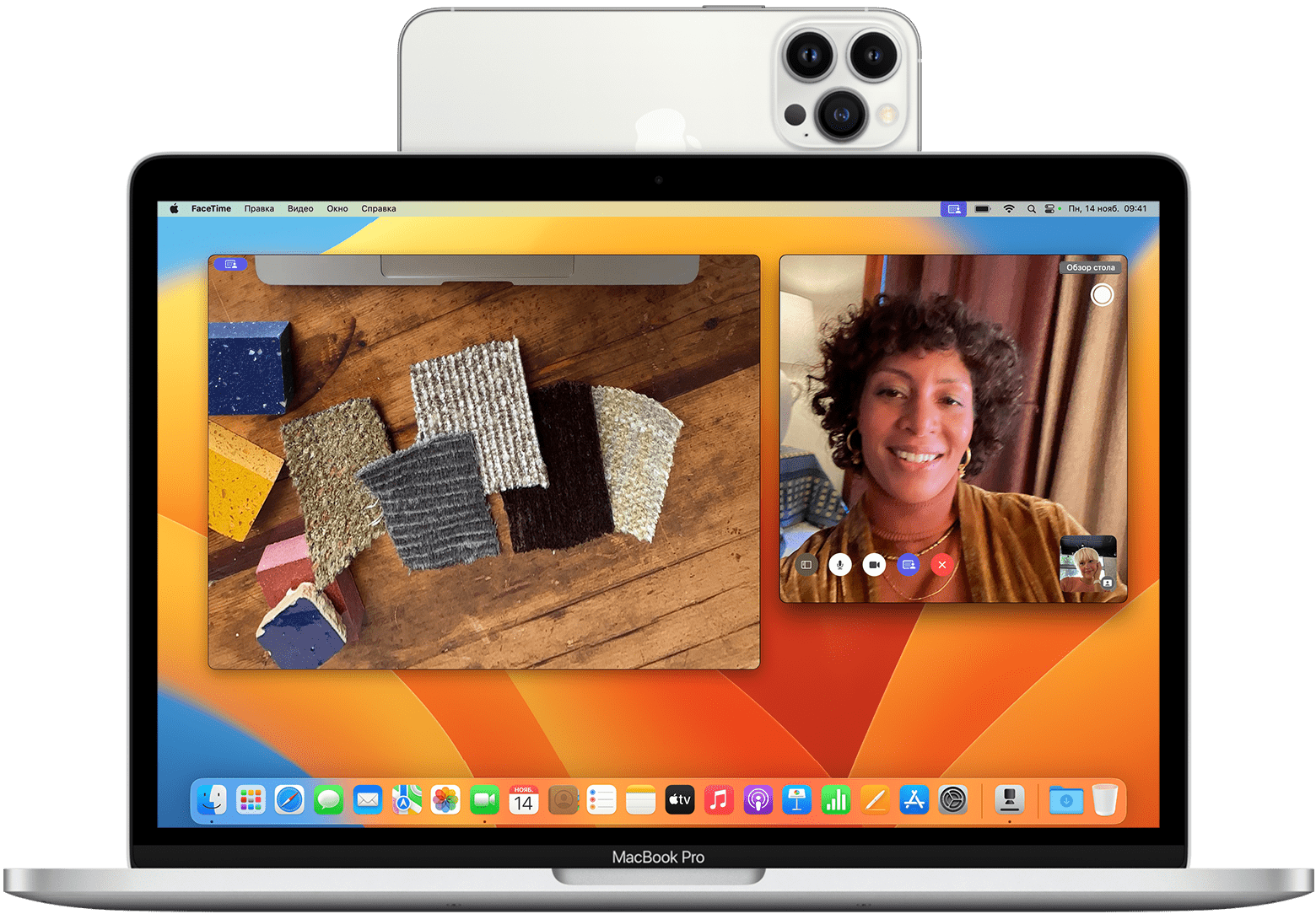
Функция непрерывности для Камеры может работать как при приводном, так и при беспроводном подключении. Чтобы устройство iPhone не разряжалось во время использования, подключите его к компьютеру Mac или зарядному устройству USB. Если уровень заряда аккумулятора iPhone снизится, на компьютере Mac появится уведомление.
Выбор iPhone в качестве камеры или микрофона
Когда устройство iPhone размещено должным образом, его камера и микрофон доступны для приложений, которые могут их использовать.
Выбор камеры iPhone
Откройте FaceTime или другое приложение, которое будет использоваться с камерой iPhone. Если приложение не начинает использовать ее автоматически, выберите камеру iPhone в меню настройки видео, меню настройки камеры или другом меню настройки в приложении. Например, в FaceTime камеру iPhone можно выбрать в меню «Видео».
Выбор микрофона iPhone
Приложения, в которых можно настраивать микрофон, могут использовать микрофон iPhone отдельно от камеры. Как вариант, можно открыть меню Apple > «Системные настройки», нажать на боковой панели «Звук» и затем на вкладке «Вход» выбрать микрофон iPhone.
Выбирать микрофон iPhone нужно, только если на компьютере Mac нет встроенного или внешнего микрофона. Затем ваше приложение сможет автоматически выбрать микрофон iPhone.
![]()
Конфиденциальность. Во время использования камеры или микрофона в строке состояния на iPhone и рядом с Пунктом управления https://support.apple.com/ru-ru/HT211876индикатор конфиденциальности. При использовании устройства iPhone беспроводным способом на нем воспроизводится короткий звуковой сигнал, когда приложение начинает использовать его камеру или микрофон.

Использование видеоэффектов и режимов микрофона
После выбора камеры iPhone можно включить функцию «В центре внимания», эффект «Студийный свет», режим «Портрет» и приложение «Обзор стола» в Пункте управления. Можно также выбрать режим микрофона для микрофона iPhone.
В центре внимания
Требуется iPhone 11 или более поздняя модель, кроме iPhone SE
Функция «В центре внимания» регулирует сверхширокоугольную камеру так, чтобы вы оставались в центре кадра, даже если вы не стоите на месте.
![]()
- Нажмите «Пункт управления» в строке меню.
- Нажмите «Видеоэффекты».
- Нажмите «В центре внимания».
Режим «Портрет»
Требуется iPhone XR или более поздняя модель
В режиме «Портрет» фон размывается, чтобы сделать основной акцент на вашем лице.
![]()
- Нажмите «Пункт управления» в строке меню.
- Нажмите «Видеоэффекты».
- Выберите «Портрет».
Студийный свет
Требуется iPhone 12 или более поздняя модель
С помощью эффекта «Студийный свет» можно затемнить фон и подсветить ваше лицо, не прибегая к внешней осветительной аппаратуре. Эффект «Студийный свет» идеально подходит для съемки при плохом освещении, например против света, когда человек находится перед окном.
![]()
- Нажмите «Пункт управления» в строке меню.
- Нажмите «Видеоэффекты».
- Нажмите «Студийный свет».
Обзор стола
Требуется iPhone 11 или более поздняя модель, кроме iPhone SE
Приложение «Обзор стола» использует сверхширокоугольную камеру для одновременного показа стола и вашего лица. Оно отлично подходит для съемки видео, на которых человек делает что-то своими руками, показа зарисовок через FaceTime и многого другого.
- Открыть приложение «Обзор стола» можно следующим образом.
- Если вы используете FaceTime, начните видеовызов, а затем нажмите кнопку «Обзор стола» в правом верхнем углу окна с видео.
- Если вы используете другое приложение, нажмите «Пункт управления»
 в строке меню, затем — «Видеоэффекты» и затем — «Обзор стола».
в строке меню, затем — «Видеоэффекты» и затем — «Обзор стола». - Чтобы приблизить или отдалить стол, перетащите элемент управления масштабом на экране в окне настройки приложения «Обзор стола». Если не удается получить хороший кадр и лица, и стола одновременно, переведите iPhone в вертикальную ориентацию и попробуйте еще раз.
Изменять эти настройки можно и после запуска приложения «Обзор стола». Чтобы пропустить этот этап настройки в будущем, откройте меню «Вид» в строке меню приложения «Обзор стола» и выключите параметр «Всегда показывать настройку». - Нажмите «Начать Обзор стола», затем откройте доступ к окну «Обзор стола».
- Если вы используете FaceTime, доступ к окну «Обзор стола» открывается автоматически. Если другие участники вызова не видят ваш стол, снова нажмите кнопку «Обзор стола» в окне FaceTime, а затем нажмите кнопку «Поделиться Обзором стола» в окне «Обзор стола».
- Если вы используете другое приложение, используйте его функцию предоставления общего доступа к экрану, чтобы открыть доступ к окну «Обзор стола».
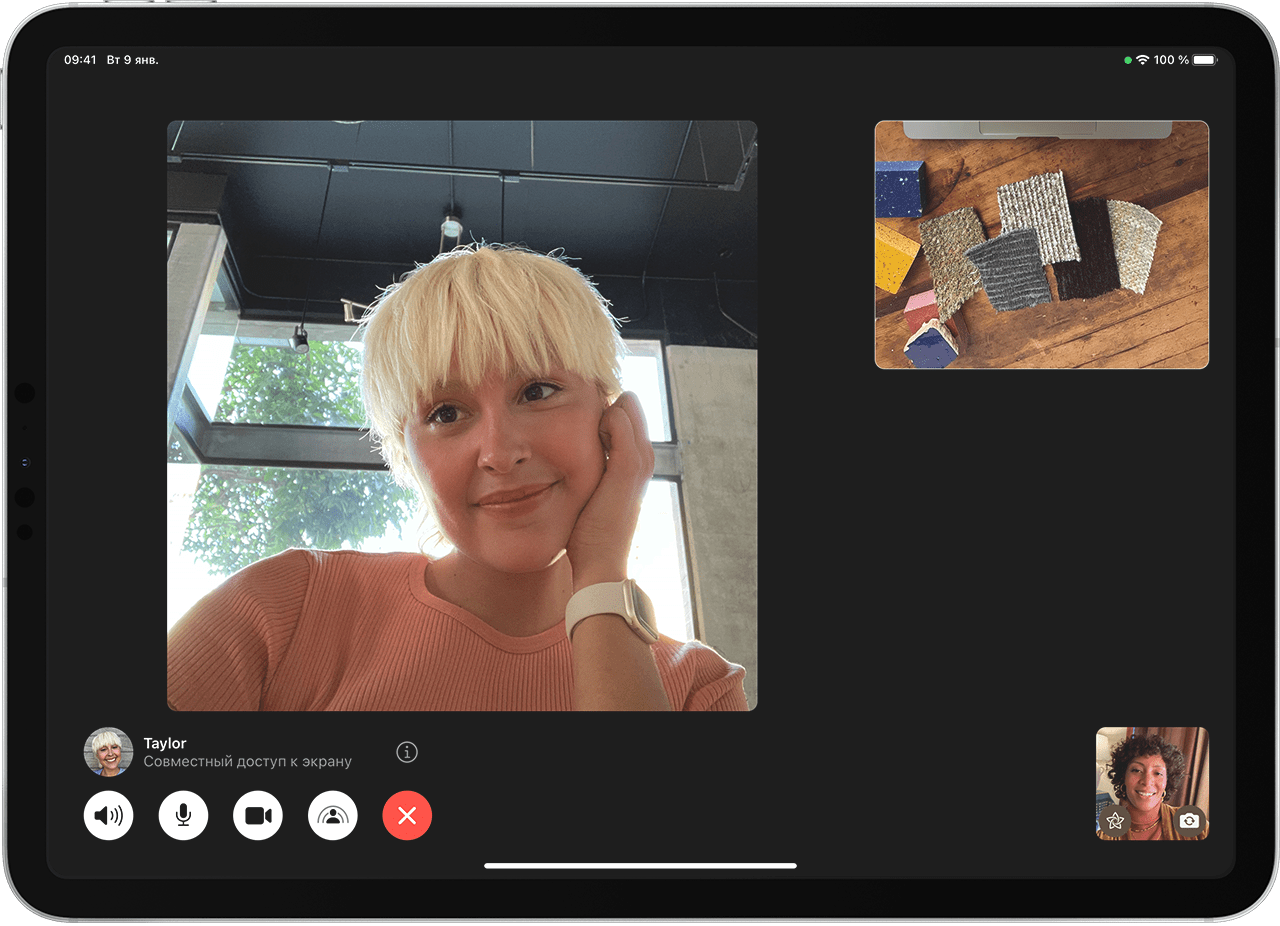
- Чтобы остановить работу приложения «Обзор стола», закройте окно «Обзор стола». Как вариант, можно нажать кнопку общего доступа к экрану
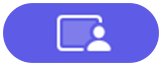 (при наличии) в окне «Обзор стола» и затем нажать «Закрыть доступ к окну» или «Закрыть окно».
(при наличии) в окне «Обзор стола» и затем нажать «Закрыть доступ к окну» или «Закрыть окно». 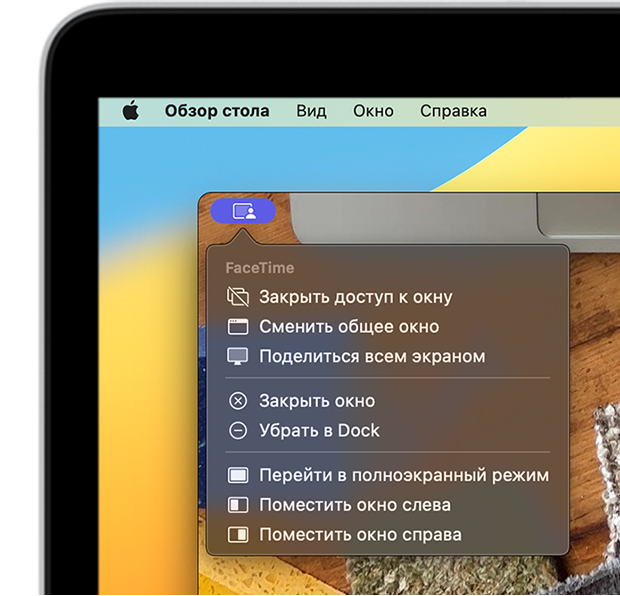
Режимы микрофона
![]()
Нажмите «Пункт управления» в строке меню и затем — «Режим микрофона».
- Изоляция голоса
 : повышенный приоритет голоса говорящего, сведение к минимуму шума транспорта, лая собак и других фоновых шумов.
: повышенный приоритет голоса говорящего, сведение к минимуму шума транспорта, лая собак и других фоновых шумов. - Широкий спектр
 : передача голоса и окружающих звуков, таких как звуки музыки или природы.
: передача голоса и окружающих звуков, таких как звуки музыки или природы.
Приостановка, отключение или выключение
Если во время использования камеры или микрофона iPhone вам поступает вызов, на компьютере Mac отображается уведомление о входящем вызове.
- Если вы принимаете вызов на iPhone, функция прекращает использовать микрофон и камеру до тех пор, пока вы не завершите звонок, не заблокируете устройство iPhone и не разместите его должным образом.
- Если вы принимаете вызов на Mac, текущий сеанс работы функции приостанавливается. Когда вы завершите звонок, вам, возможно, понадобится снова выбрать устройство iPhone в приложении.
Приостановить или отключить функцию можно и другими способами.
- Используйте элементы управления приложения, чтобы остановить видеосъемку, отключить звук или завершить вызов. Как вариант, можно выйти из приложения.
- Разблокируйте iPhone. Чтобы возобновить работу функции, заблокируйте устройство iPhone и разместите его должным образом. Возможно, вам также понадобится остановить и перезапустить работу функции в приложении.
- Нажмите кнопку «Приостановить» на экране iPhone. Чтобы возобновить работу функции, нажмите «Возобновить» и разместите iPhone должным образом.
- Нажмите кнопку «Отключить» на экране iPhone или переместите устройство за пределы зоны действия Bluetooth компьютера Mac. Текущий сеанс работы функции приостановится, или компьютер Mac переключится на другую камеру или микрофон (при наличии), и устройство iPhone будет удалено из списков камер и микрофонов на компьютере Mac. Чтобы вернуть его в список, подключите устройство iPhone к компьютеру Mac и разместите его надлежащим образом.
Чтобы компьютер Mac не распознавал iPhone как камеру или микрофон (даже когда iPhone подключен и установлен), вы можете отключить функцию непрерывности для Камеры:
- На устройстве iPhone перейдите в меню «Настройки» > «Основные» > «AirPlay и Handoff».
- Отключите функцию непрерывности для Камеры.
Если требуется помощь
Если функция непрерывности для Камеры не работает должным образом или устройство iPhone отключается от сети Wi-Fi для оптимизации работы этой функции, воспользуйтесь этими решениями.
Если функция непрерывности для Камеры не работает должным образом
- Убедитесь, что устройство iPhone и компьютер Mac отвечают системным требованиям.
- Убедитесь, что устройство iPhone размещено должным образом.
- Обновите до последних версий macOS, iOS и приложение для работы с видео.
- Если вы не разблокировали устройство iPhone с момента его последнего перезапуска, разблокируйте его, а затем снова заблокируйте.
- Подключите iPhone к компьютеру Mac.
- Перезапустите iPhone или Mac.
Если появляется уведомление о том, что устройство iPhone отключено от сети Wi-Fi
При использовании функции непрерывности для Камеры через беспроводное подключение может появиться уведомление о том, что устройство iPhone отключено от сети Wi-Fi для оптимизации работы этой функции. После этого iPhone начинает использовать подключение к сотовой сети для выполнения фоновых задач, связанных с передачей данных по сети, например отправки и получения электронной почты и сообщений. Это происходит в редких случаях, но, чтобы свести такую вероятность к нулю во время использования функции непрерывности для Камеры, подключите устройство iPhone к компьютеру Mac или отключите передачу данных по сотовой сети на iPhone.
Требования к системе
Функция непрерывности для Камеры совместима с указанными ниже устройствами и операционными системами при использовании одного устройства iPhone и одного компьютера Mac одновременно. Требования отличаются, если функция непрерывности для Камеры используется для сканирования документов или фотографирования.
iOS 16 или более поздней версии
- iPhone XR или более поздняя модель
(Все модели iPhone, выпущенные в 2018 г. или позднее) - iPhone 11 или более поздняя модель для использования функции «В центре внимания»
- iPhone 11 или более поздняя модель (кроме iPhone SE) для использования приложения «Обзор стола»
- iPhone 12 или более поздняя модель для использования эффекта «Студийный свет»
macOS Ventura или более поздней версии
- Любой компьютер Mac, совместимый с ОС macOS Ventura или более поздней версии
Дополнительные требования
- На iPhone и компьютере Mac должен быть выполнен вход с использованием одного и того же идентификатора Apple ID, защищенного с помощью двухфакторной аутентификации. Функция непрерывности для Камеры не поддерживает управляемые идентификаторы Apple ID.
- На iPhone должна быть включена функция непрерывности для Камеры в меню «Настройки» > «Основные» > «AirPlay и Handoff». Этот параметр включен по умолчанию.
- Устройство iPhone и компьютер Mac должны быть расположены рядом друг с другом, и на них должны быть включены Bluetooth и Wi-Fi.
- Убедитесь, что iPhone не предоставляет доступ к сотовой сети, а на Mac отключена функция общего доступа к интернет-подключению.
- Чтобы использовать функцию непрерывности для Камеры беспроводным способом, на компьютере Mac не должны использоваться функция AirPlay или функция Sidecar.
- Чтобы использовать функцию непрерывности для Камеры через USB, на iPhone следует указать компьютер Mac как доверенный.
Источник: support.apple.com